在应用管理页面中确认应用列表
可在应用管理页面的“应用列表”中查看自己拥有管理权限的应用。
还可从自己拥有管理权限的应用中仅筛选显示自己创建的应用。
应用列表中仅显示自己创建的应用
应用管理页面的打开方法,请参考“打开应用管理页面”。
应用列表的项目说明
对应用列表的各项目进行说明。
应用列表中显示的项目根据您所使用的环境及购买的套餐不同,存在差异。
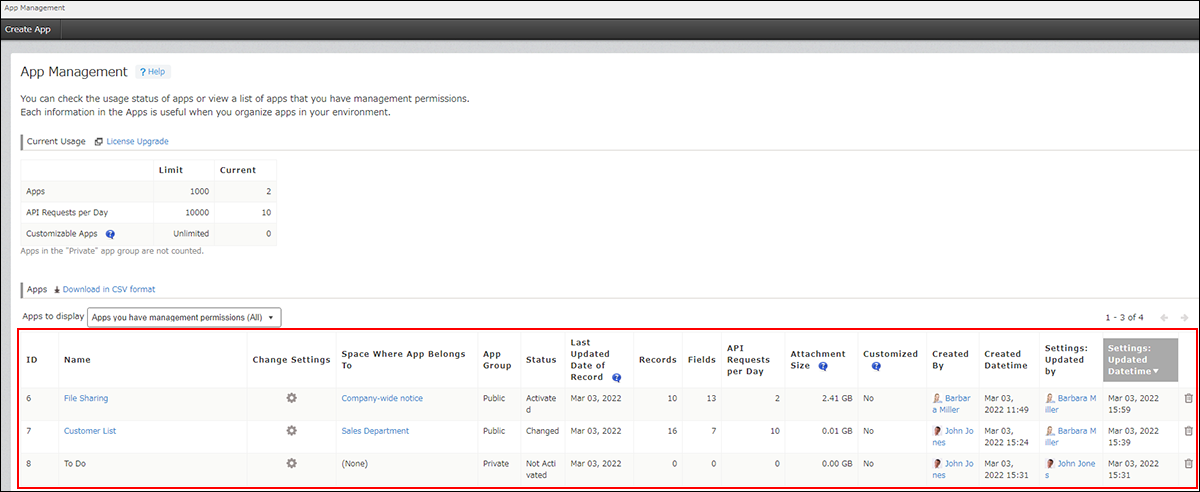
| 项目名称 | 说明 |
|---|---|
| ID | 自动分配的应用ID。 |
| 应用名称 | 应用的名称。 点击应用名称,即可打开该应用。无法点击正在创建尚未公开的应用。 |
| 设置 | 点击设置图标,即可打开应用的设置页面。 |
| 所属空间 | 为应用所属的空间。 点击空间名称后,即打开该空间的门户页面。 显示为“(无)”的应用,说明该应用不属于任何空间。 |
| 应用组 | 应用隶属的应用组。
详情请参考“什么是应用组?”。 |
| 状态 | 应用的状态。
|
| 记录的最后更新日期 |
最近一次添加/编辑记录的日期。
以下操作将更新记录的最后更新日期:
|
| 记录数 | 应用中登记的记录数量。 正在创建的尚未公开的应用显示“0”。 |
| 字段数 | 应用中配置的字段数量。
以下项目不计入字段数中:
正在创建的尚未公开的应用显示“0”。 |
| API日访问量 | 统计当天使用API的访问数量。 正在创建的尚未公开的应用及隶属于Private应用组的应用不计算在内。 |
| 附件 | 将显示应用内以下文件的总大小。
|
| 自定义 | 设置了以下任一项后,显示为“有”。
|
| 创建人 | 创建应用的用户。 |
| 创建时间 | 创建应用的时间。 无论应用的状态(未启用或已启用)如何,都显示创建应用的时间。 |
| 设置的最后更新人 | 最后一次更新应用的设置的用户。 |
| 设置的最后更新时间 | 最后一次更新应用的设置的时间。 |
点击以下项目名称,可按照项目的升序/降序对应用进行排序。
- ID、应用名称、所属空间、应用组、状态、记录的最后更新日期、记录数、字段数、API日访问量、附件、创建人、创建时间、设置的最后更新人、设置的最后更新时间
应用列表中仅显示自己创建的应用
将“显示的应用”切换为“拥有管理权限的应用(仅自己创建的应用)”,即可在拥有管理权限的应用中仅筛选显示自己创建的应用。
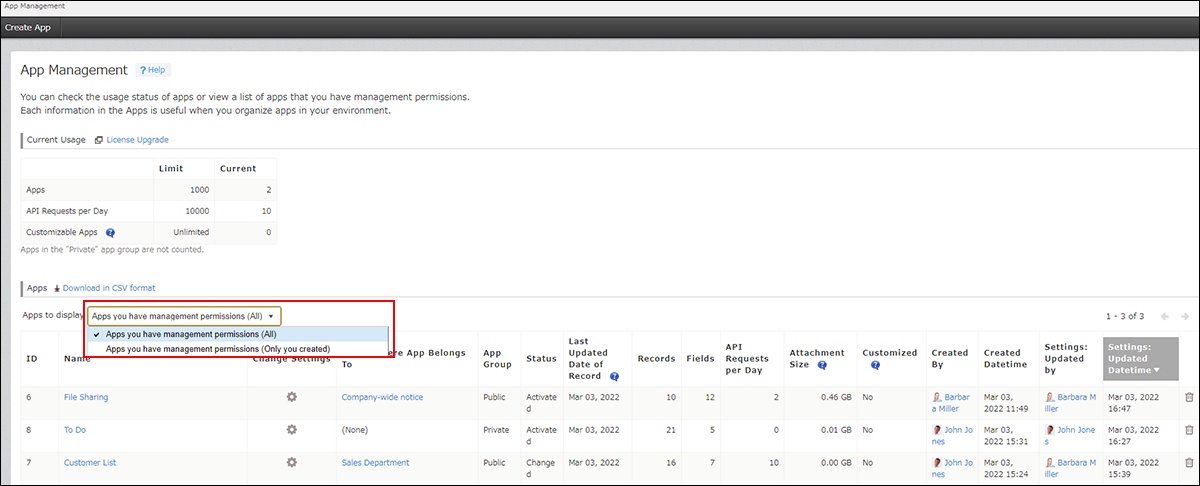
可在想要查找自己正在创建的应用并打开设置、想要整理或删除自己创建的应用等时候使用。
